flash怎么手绘南瓜? flash画南瓜的教程
时间:2019-02-12 11:06:03 魔新豆网
很喜欢南瓜,甜甜的,想要画一个南瓜,该怎么画呢?下面我们就来看看详细的教程。
1、我们在桌面上双击flash的快捷图标,将flash这款软件打开,如图所示:
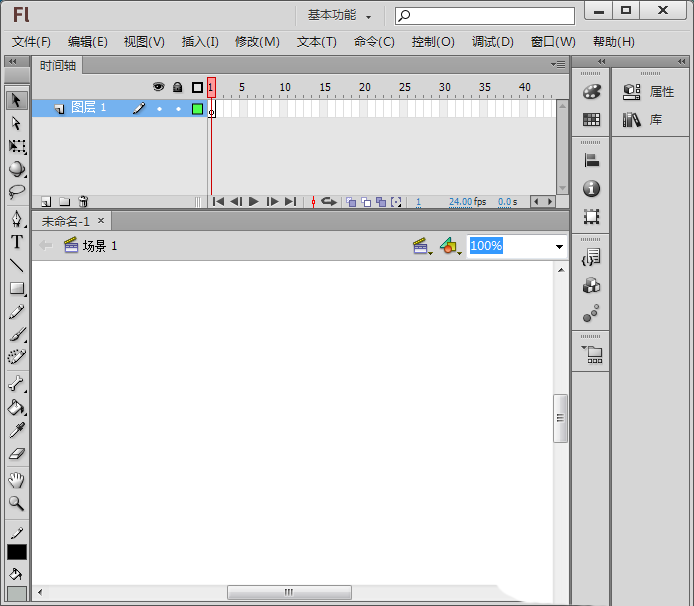
2、在flash的界面内找到钢笔工具,如图所示:
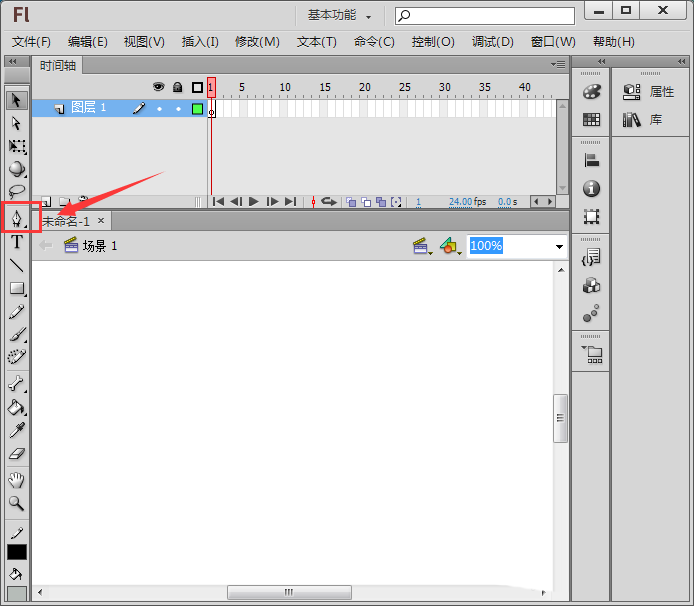
3、选择钢笔工具我们在舞台上绘制出南瓜的果实体,如图所示:
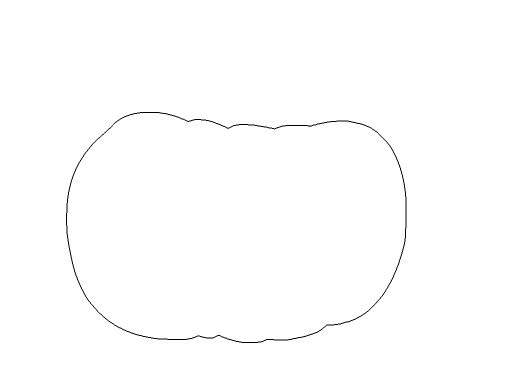
4、再在南瓜的果实体上面画出纹理线,如图所示:
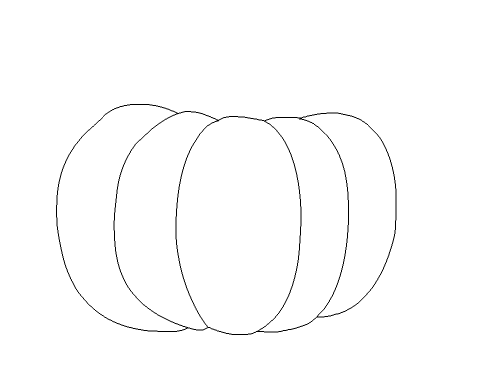
5、再在南瓜上面画出南瓜的果把及瓜藤上的丝,如图所示:
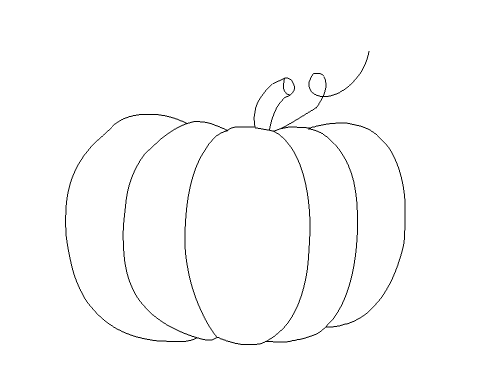
6、再在南瓜果把上画出南瓜的叶子,如图所示:
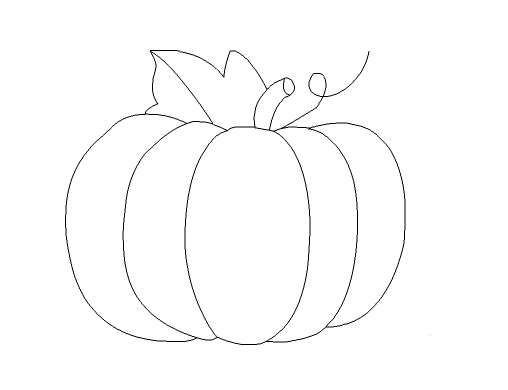
7、在flash的工具箱内找到颜料桶工具,将颜色设为红色,如图所示:
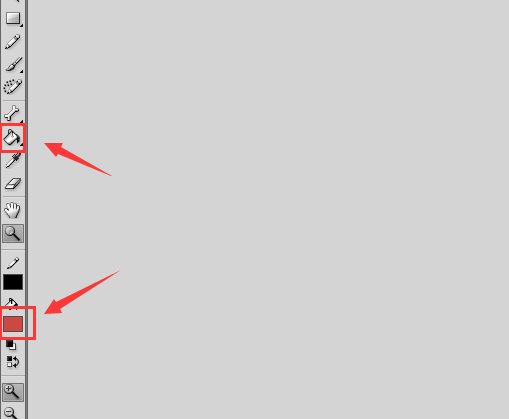
8、然后依次为南瓜填充上不同的颜色,这样我们的南瓜就画好了,如图所示:
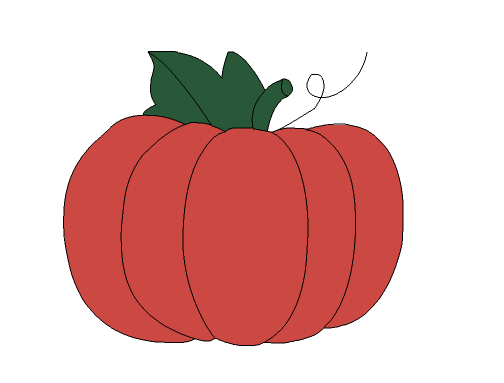
以上就是flash绘制南瓜的教程,希望大家喜欢,请继续关注生活。
本文标签:
